プランナー向けUnity TIPS紹介 NaughtyAttributes
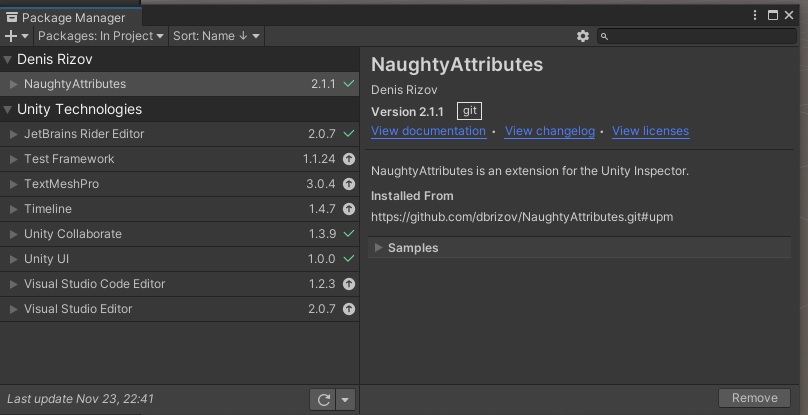
プランナーもUnityを使いこなすことができるとプロトタイピングに役立ちます。業務内容にもよりますが、ちょっとした遊びの検証が一人でできると非常に便利です。ここではプロトタイピングに役立つ機能や、使い方を紹介していきたいと思います。
第一回としてInspectorにボタンを追加できるNaughtyAttributesを紹介します。
目次
NaughtyAttributes概要
NaughtyAttributes はInspectorを強化できる拡張機能で、Inspector上にボタンを追加できのが便利です。
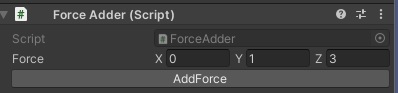
真面目にやるなら、ボタンUIを作って押したら AddForce()関数を呼び出すなどとやる必要がありますが、
こんな感じでちょっとテストしたい機能を実行するのに便利です。
インストール
AssetStoreを利用するか、パッケージマネージャーにURL指定でインストールすることができます。
AssetStore利用
NaughtyAttributes から無料で導入できます。
URLを指定してPackageManagerからインストール
https://github.com/dbrizov/NaughtyAttributes.git#upm を指定してAddすればOK
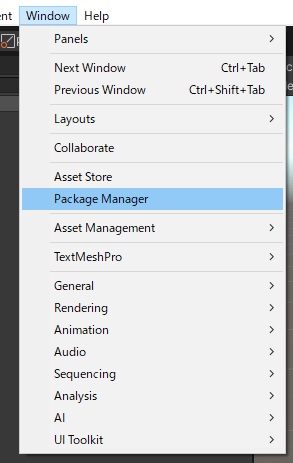
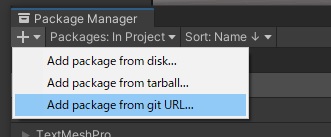
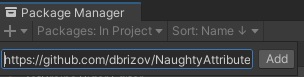
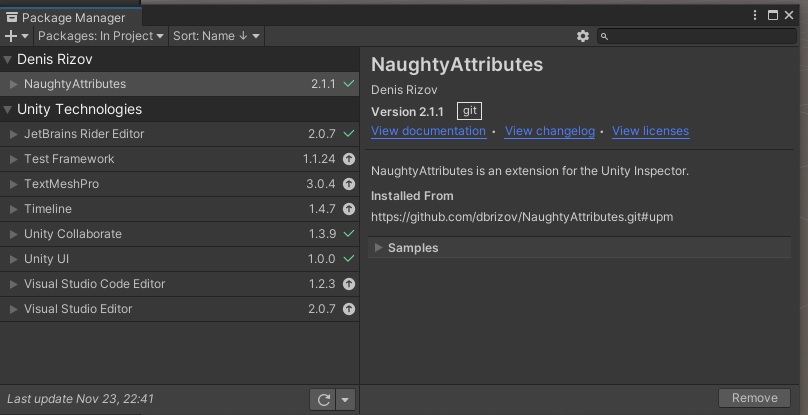
使い方
やってることは2行だけ、 using NaughtyAttributes; と [Button("AddForce")]だけです。
using UnityEngine;
using NaughtyAttributes;
public class ForceAdder : MonoBehaviour
{
public Vector3 m_force;
private Rigidbody m_rigidbody;
private void Awake()
{
m_rigidbody = GetComponent<Rigidbody>();
}
[Button("AddForce")]
public void AddForce()
{
m_rigidbody.AddForce(m_force, ForceMode.Impulse);
}
}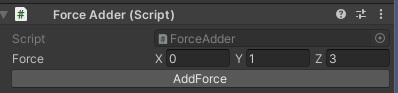
Inspectorにボタンができるので、Force に力を加えたい値を入力してAddForceボタンを押すと……
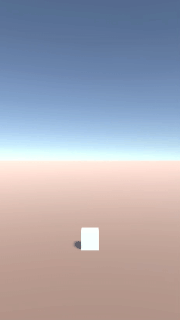
こんな感じにCUBEを転がすことができます。
Buttonの書式
引数にボタン名称を指定できるけど、書かなかったら関数名になるぞ
public class NaughtyComponent : MonoBehaviour
{
[Button]
private void MethodOne() { }
[Button("Button Text")]
private void MethodTwo() { }
}
ほかにも便利な機能があるけど、そういうのはプログラマが使いこなせばいいと思います。
まとめ
- NaughtyAttributes のButton を使うと、ちょっとしたテスト関数を簡単に実行できる
- インストールは、Unity Assets Storeか、PackageManagerにURL直接指定でOK
他にもプロトタイピングに使えそうなネタを紹介していきたいと思います。
-
前の記事

プランナー向け色の選び方入門 2021.06.13
-
次の記事

これが最強!無改造HHKB Bluetooth化 2022.05.23

